您是否注意到Microsoft Outlook崩潰,但Windows事件查看器中顯示的0xc0000005錯誤沒有響應?自從上次更新以來,許多用戶報告了此問題,這是由新更新引起的,Microsoft建議用戶使用Web和移動客戶端,直到問題解決。
Microsoft Outlook頻繁崩潰,事件查看器中顯示錯誤代碼:
錯誤的應用程序名稱:OUTLOOK.EXE,版本:16.0.13001.20266,時間戳:0x5ef262ee錯誤的模塊名稱:mso98win32client.dll,版本:0.0.0.0,時間戳:0x5ef2aa2d異常代碼:0xc0000005
Outlook異常代碼0xc0000005
如果自從在Windows 10版本2004上安裝最新的Windows更新以來就開始出現此問題(MS Outlook崩潰),請採用以下解決方法來解決此問題。
回滾展望
- 以管理員身份打開命令提示符,
- 鍵入命令cd“ Program FilesCommon Filesmicrosoft sharedClickToRun” ,然後按Enter鍵以執行命令。
- 這將打開office的ClickToRun文件夾,在此鍵入命令officec2rclient.exe / update user updatetoversion = 16.0.12827.20470,然後按Enter。
注意:上面的命令將回滾最近的Outlook更新,並將Windows的Outlook恢復為16.0.12827.20470版本。
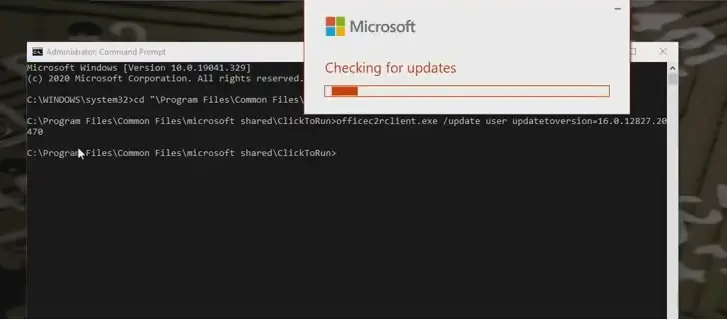
就這樣,關閉命令提示符並重新啟動PC,現在打開Outlook,並檢查其是否按預期工作。
以安全模式啟動Outlook
上面的過程將Outlook更新還原到以前的版本16.0.12827.20470,但是如果您不想卸載最新更新,則可以嘗試以安全模式打開Outlook。
- 按Windows鍵+ R打開運行,
- 在“運行”對話框中,鍵入outlook.exe / safe,然後單擊“確定”。
- 這將以安全模式啟動Outlook。
上面的命令將回滾最近的Outlook更新,並將Windows的Outlook恢復為16.0.12827.20470版本。
另外,您可以按住ctrl鍵並啟動Outlook,這將是否要以安全模式啟動,請單擊“是”以其最基本的形式啟動Outlook,而不受外接程序外部程序的任何干擾。
如果在安全模式下沒有問題,請禁用可疑加載項以驗證是哪個問題引起的。

禁用加載項
如果Outlook在安全模式下正常工作,則沒有錯誤,則可能是外接程序導致了此問題,您需要按照以下步驟從Outlook中禁用外接程序。
- 以安全模式啟動Outlook(outlook.exe / safe)
- 單擊文件,然後單擊選項,然後單擊加載項,
- 選擇“ Com加載項” >>“轉到”。
- 在這裡取消選中當前的加載項,然後單擊“確定”。
- 最後,再次啟動Outlook應用程序。
收件箱修復工具
仍然需要幫助,運行收件箱修復工具,也稱為SCANPST.exe,這是一個免費工具,可用於修復其他Outlook錯誤,包括0xc0000005。運行scanpst.exe有助於檢查Outlook數據文件的完整性,並在損壞時進行修復。
如果正在運行,請退出Outlook並瀏覽到以下文件位置,然後找到SCANPST.EXE
- 如果您是Outlook 2019或2016用戶,則需要導航:C:\ Program Files(x86)\ Microsoft OfficerootOffice16。
- 如果您使用的是Outlook 2013:C:\ Program Files(x86)Microsoft OfficeOffice15
- 適用於Outlook 2010:C:\ Program Files(x86)Microsoft OfficeOffice14
- 和Outlook 2007:C:\ Program Files(x86)Microsoft OfficeOffice12
- 右鍵單擊SCANPST.EXE,選擇以管理員身份運行,
- 選擇瀏覽以選擇要掃描的Outlook數據文件(.pst)。
- 選擇開始以開始掃描。
- 如果掃描發現錯誤,請選擇“修復”以開始修復錯誤的過程。
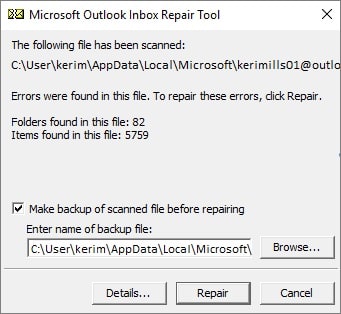
此外,還可能會損壞系統文件,並可能導致在Windows 10上運行應用程序時發生意外錯誤。運行系統文件檢查器實用程序,該工具有助於進行掃描,並用正確的文件替換丟失的損壞的系統文件。

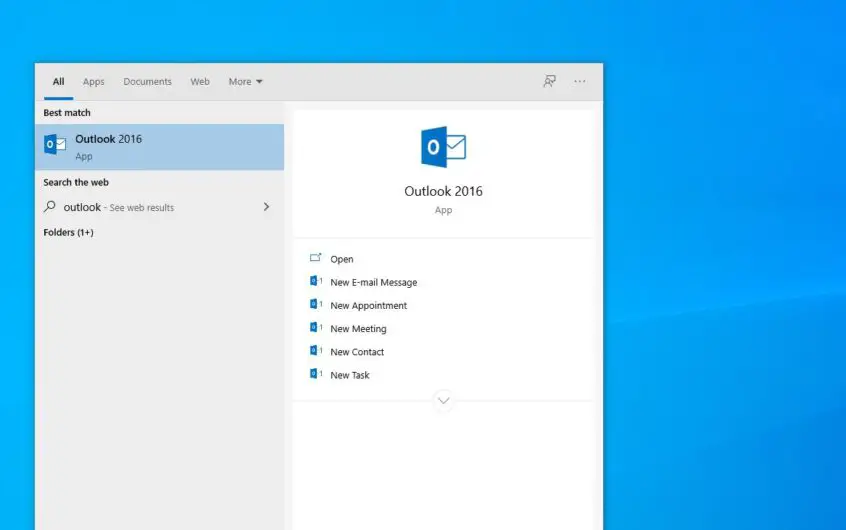
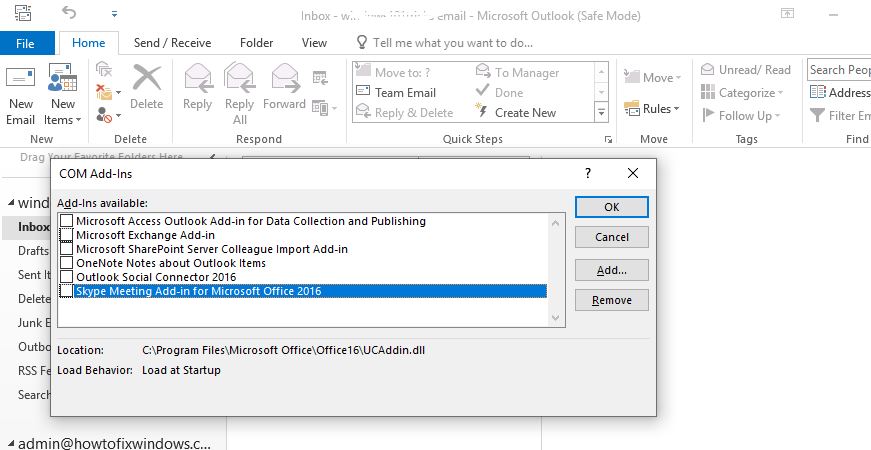
![[已修復] Microsoft Store無法下載應用程序和遊戲](https://oktechmasters.org/wp-content/uploads/2022/03/30606-Fix-Cant-Download-from-Microsoft-Store.jpg)
![[已修復] Microsoft Store無法下載和安裝應用程式](https://oktechmasters.org/wp-content/uploads/2022/03/30555-Fix-Microsoft-Store-Not-Installing-Apps.jpg)
